Top 3 spôsoby, ako vyriešiť problém s čiernou obrazovkou v WhatsApp
WhatsApp je pravdepodobne jedným z najlepších okamihovslužby zasielania správ, ktoré vám umožňujú komunikovať s priateľmi a rodinami žijúcimi po celom svete. Aplikácia má množstvo funkcií, ktoré vám umožňujú robiť v nej veľa vecí.
Aj keď aplikácia má pre vás množstvo funkciíužívajte si, existuje množstvo problémov, ktoré sú spôsobené aplikáciou každú chvíľu. Niekedy nemôžete niekomu poslať správu a inokedy sa samotná aplikácia práve nespustí.
Jedným z problémov, ktorým spoločnosť WhatsApp čelí, je to WhatsApp zobrazuje čiernu / prázdnu obrazovku keď sa pokúsite spustiť na vašom zariadení. Tento problém nahlásilo niekoľko používateľov WhatsApp a možno ho považovať za vážny, pretože k aplikácii na svojom zariadení jednoducho nemôžete pristupovať.
WhatsApp opraviť existuje niekoľko možných spôsobovčierna obrazovka na zariadeniach iPhone a Android. Aj keď tieto spôsoby nezaručujú, že problém vyriešia za vás, aspoň s tým musíte niečo urobiť.
Metóda 1: Obnovenie zariadenia pomocou režimu obnovenia
WhatsApp zobrazuje prázdnu obrazovku na iPhone 6? WhatsApp prilepený na bielej / čiernej obrazovke po aktualizácii iOS 10? A čo je horšie, zariadenie ste prilepili na čiernu / prázdnu obrazovku WhatsApp? V takom prípade je najjednoduchším spôsobom, ako zariadenie obnoviť, obnoviť pomocou režimu obnovenia. Zadarmo softvér na obnovenie iPhone Aplikácia ReiBoot vám ponúka bezplatný a jednoduchý spôsob reštartovania zariadenia zadaním a ukončením režimu obnovenia.
- Stiahnite a nainštalujte aplikáciu do svojho počítača. Spustite aplikáciu Tenorshare ReiBoot a pripojte svoj iPhone k počítaču pomocou kompatibilného kábla.
- Po otvorení aplikácie kliknite na ikonu Vstúpte do režimu obnovenia reštartujte svoj iPhone do režimu obnovenia. Keď váš iPhone prejde do režimu obnovenia, kliknite na Ukončite režim obnovenia v aplikácii a reštartujte svoj iPhone normálne.

Preto bol problém WhatsApp black / blank vyriešený jedným kliknutím.
Vyber editora:
Ako opraviť iPhone čierna obrazovka smrti
Ako opraviť podporu obrazovky obnovenia Apple iPhone
Metóda 2: Zrušenie všetkých povolení
Jedna z vecí, ktoré môžete urobiť, je vyriešiťProblém s čiernou obrazovkou WhatsApp spočíva v tom, že môžete zrušiť všetky povolenia, ktoré má aplikácia na vašom zariadení. V niektorých prípadoch to vyriešilo problém, takže by ste mu mali dať aspoň šancu.
Na zariadení otvorte ponuku Nastavenia a vyhľadajtea klepnite na WhatsApp. Potom zrušte výber všetkých povolení zobrazených na obrazovke. Po dokončení klepnite na aplikáciu WhatsApp na ploche a aplikáciu spustite.

Zistíte, že aplikácia sa teraz spustí bez problémov. Teraz by ste sa mali nachádzať v hlavnom rozhraní aplikácie.
Ak sa domnievate, že sa tým problém vyriešil, môžete sa vrátiť do ponuky Nastavenia a povoliť v nej všetky povolenia.
Metóda 3: Preinštalujte aplikáciu
Len málo používateľov uviedlo, že WhatsApp nefungujesprávne na svojom smartfóne a ak máte rovnaký problém, môžete zvážiť opätovnú inštaláciu aplikácie. Po inštalácii WhatsApp znova skontrolujte, či problém pretrváva. Niektorí používatelia tiež odporúčajú odstrániť všetky údaje spojené s WhatsApp pri ich preinštalovaní, aby sa predišlo akýmkoľvek možným konfliktom, takže by ste to mohli chcieť urobiť.
Klepnite a podržte ikonu WhatsApp na domovskej obrazovke, kým sa nezačne žonglovať. Potom klepnite na ikonu x pre aplikáciu a odinštalujte aplikáciu podľa pokynov na obrazovke
Ak vám vyššie uvedená metóda nefungovala, budete ju musieť znova nainštalovať do svojho zariadenia. Toto je posledná vec, ktorú môžete urobiť, aby ste problém vyriešili.
Klepnite a podržte ikonu WhatsApp na ploche, kým sa nezačne žonglovať. Potom klepnite na ikonu x pre aplikáciu a odinštalujte aplikáciu podľa pokynov na obrazovke.
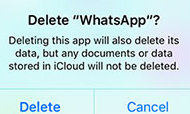
Po odinštalovaní aplikácie prejdite do obchodu App Store a stiahnite a znova nainštalujte aplikáciu do svojho zariadenia. Aplikácia sa potom na vašom zariadení spustí a bude fungovať dobre.
Naučili sme sa vyššie uvedené 3 metódy, myslím si, že metóda 1 je najjednoduchšia na vyriešenie problému. Ak máte akékoľvek ďalšie užitočné riešenia, podeľte sa s nami o svoje komentáre.









